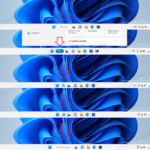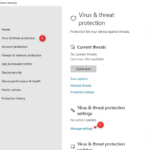Cara mengaktifkan tombol windows pada keyboard – Pernahkah Anda mengalami situasi di mana tombol Windows pada keyboard Anda tidak berfungsi? Jangan panik! Tombol Windows yang tidak berfungsi bisa disebabkan oleh beberapa hal, mulai dari masalah perangkat lunak hingga kerusakan fisik. Artikel ini akan memandu Anda untuk memahami penyebab umum tombol Windows tidak berfungsi dan memberikan solusi praktis untuk mengaktifkannya kembali.
Kami akan membahas langkah-langkah untuk mengaktifkan tombol Windows melalui pengaturan sistem, menggunakan aplikasi pihak ketiga, dan memberikan tips tambahan untuk mencegah masalah ini terjadi di masa depan. Simak penjelasan lengkapnya di bawah ini!
Mengapa Tombol Windows Tidak Berfungsi?
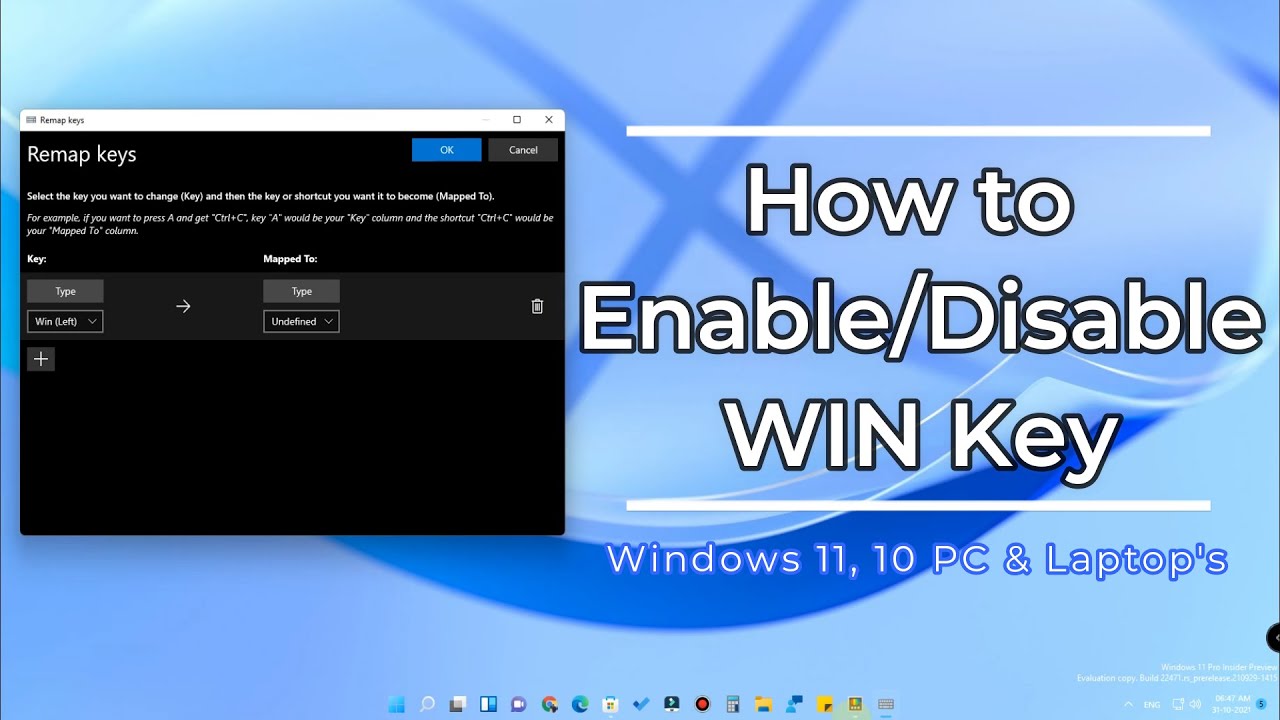
Tombol Windows pada keyboard merupakan komponen penting yang memungkinkan kita mengakses berbagai fungsi dan aplikasi Windows. Namun, terkadang tombol ini bisa mengalami masalah dan tidak berfungsi sebagaimana mestinya. Ada beberapa penyebab umum yang bisa menyebabkan tombol Windows tidak berfungsi, dan memahami penyebabnya akan membantu kita dalam menyelesaikan masalah tersebut.
Penyebab Umum Tombol Windows Tidak Berfungsi
Masalah pada tombol Windows bisa disebabkan oleh berbagai faktor, mulai dari masalah perangkat keras hingga masalah perangkat lunak. Berikut adalah beberapa penyebab umum tombol Windows tidak berfungsi:
- Kerusakan Fisik pada Tombol: Tombol Windows yang rusak secara fisik, seperti tombol yang tertekan, kotor, atau mengalami kerusakan pada konektornya, bisa menyebabkan tombol tersebut tidak berfungsi.
- Masalah Driver Keyboard: Driver keyboard yang rusak atau tidak kompatibel dengan sistem operasi bisa menyebabkan tombol Windows tidak berfungsi. Driver keyboard bertanggung jawab untuk menghubungkan keyboard ke sistem operasi dan mengendalikan fungsinya.
- Konfigurasi Keyboard yang Salah: Pengaturan keyboard yang salah, seperti pengaturan tombol khusus yang menonaktifkan fungsi tombol Windows, bisa menyebabkan tombol tersebut tidak berfungsi.
- Masalah Perangkat Lunak: Virus atau malware bisa mengganggu fungsi keyboard, termasuk tombol Windows. Beberapa aplikasi yang berjalan di latar belakang juga bisa berkonflik dengan keyboard dan menyebabkan tombol Windows tidak berfungsi.
Solusi Umum untuk Tombol Windows Tidak Berfungsi
Berikut adalah beberapa solusi umum untuk mengatasi masalah tombol Windows yang tidak berfungsi:
| Penyebab | Solusi |
|---|---|
| Kerusakan Fisik pada Tombol | Bersihkan keyboard dengan hati-hati, periksa koneksi kabel, atau ganti tombol yang rusak. |
| Masalah Driver Keyboard | Perbarui driver keyboard ke versi terbaru atau coba gunakan driver default. |
| Konfigurasi Keyboard yang Salah | Atur ulang konfigurasi keyboard ke pengaturan default atau nonaktifkan tombol khusus yang menonaktifkan fungsi tombol Windows. |
| Masalah Perangkat Lunak | Jalankan pemindaian antivirus atau malware, dan pertimbangkan untuk me-restart komputer dalam Safe Mode untuk menonaktifkan aplikasi yang berkonflik. |
Contoh Skenario Masalah Perangkat Lunak
Misalnya, Anda mengalami masalah tombol Windows tidak berfungsi setelah menginstal aplikasi baru. Aplikasi tersebut mungkin memiliki konflik dengan driver keyboard atau pengaturan sistem, sehingga menyebabkan tombol Windows tidak berfungsi. Untuk mengatasi masalah ini, Anda bisa mencoba me-restart komputer dalam Safe Mode dan menonaktifkan aplikasi yang baru diinstal. Jika masalah teratasi, berarti aplikasi tersebut merupakan penyebabnya. Anda bisa mencoba menginstal ulang aplikasi tersebut dengan versi terbaru atau mencari solusi lain untuk mengatasi konflik tersebut.
Cara Mengaktifkan Tombol Windows: Cara Mengaktifkan Tombol Windows Pada Keyboard
![]()
Tombol Windows pada keyboard merupakan salah satu tombol yang sangat penting, terutama bagi pengguna Windows. Tombol ini memungkinkan Anda untuk mengakses berbagai fitur dan fungsi sistem operasi dengan mudah, seperti membuka menu Start, beralih antar aplikasi, dan bahkan melakukan screenshot. Namun, terkadang tombol Windows pada keyboard Anda mungkin tidak berfungsi dengan baik atau bahkan tidak aktif sama sekali. Jika Anda mengalami masalah seperti ini, jangan khawatir! Anda dapat mengaktifkan kembali tombol Windows melalui beberapa metode yang mudah.
Mengaktifkan Tombol Windows Melalui Pengaturan Sistem
Salah satu cara untuk mengaktifkan tombol Windows adalah dengan mengakses pengaturan sistem. Berikut adalah langkah-langkahnya:
- Buka menu “Start” dan cari “Control Panel”.
- Pilih “Ease of Access” dari daftar pilihan.
- Pada jendela Ease of Access, klik “Change how your keyboard works”.
- Pada tab “Keyboard”, cari opsi “Use numeric keys on the keypad to enter numbers”.
- Hapus centang pada kotak pilihan tersebut.
- Klik “Apply” dan kemudian “OK” untuk menyimpan perubahan.
Setelah Anda mengikuti langkah-langkah tersebut, tombol Windows pada keyboard Anda seharusnya sudah aktif kembali. Namun, jika Anda masih mengalami masalah, Anda dapat mencoba metode lainnya.
Mengaktifkan Tombol Windows Melalui Aplikasi Pihak Ketiga
Selain melalui pengaturan sistem, Anda juga dapat mengaktifkan tombol Windows menggunakan aplikasi pihak ketiga. Beberapa aplikasi yang dapat Anda gunakan antara lain:
- KeyTweak: Aplikasi ini memungkinkan Anda untuk memetakan kembali tombol keyboard, termasuk tombol Windows. Anda dapat mengunduh aplikasi ini secara gratis dari situs web resminya.
- SharpKeys: Aplikasi ini juga memungkinkan Anda untuk memetakan kembali tombol keyboard, termasuk tombol Windows. Aplikasi ini tersedia secara gratis dan dapat diunduh dari situs web resminya.
Untuk menggunakan aplikasi pihak ketiga, Anda perlu menginstalnya terlebih dahulu. Setelah aplikasi terinstal, Anda dapat mengikuti petunjuk di dalam aplikasi untuk memetakan kembali tombol Windows.
Tips dan Trik Tambahan

Setelah memastikan tombol Windows sudah aktif kembali, ada beberapa langkah yang bisa Anda lakukan untuk mencegah masalah ini terulang di masa depan. Selain itu, membersihkan keyboard secara berkala juga penting untuk menjaga kinerjanya dan mencegah kerusakan.
Cara Mencegah Tombol Windows Tidak Berfungsi
Berikut beberapa tips untuk mencegah tombol Windows Anda tidak berfungsi di masa depan:
- Hindari menumpahkan cairan ke keyboard. Cairan dapat merusak komponen elektronik di dalam keyboard dan menyebabkan tombol tidak berfungsi.
- Jangan menekan tombol dengan terlalu keras. Tekanan yang berlebihan dapat merusak tombol dan mekanisme di bawahnya.
- Bersihkan keyboard secara berkala dengan kain lembut dan sedikit air sabun. Hindari menggunakan cairan pembersih yang mengandung alkohol atau bahan kimia keras.
- Jika Anda sering menggunakan keyboard untuk bermain game, pertimbangkan untuk membeli keyboard gaming yang dirancang untuk menahan tekanan dan keausan yang lebih tinggi.
Cara Membersihkan Keyboard
Membersihkan keyboard secara berkala sangat penting untuk menjaga kinerjanya dan mencegah kerusakan. Berikut langkah-langkah membersihkan keyboard:
- Matikan komputer dan cabut keyboard dari port USB.
- Balikkan keyboard dan ketuk dengan lembut untuk mengeluarkan debu dan kotoran yang menumpuk.
- Gunakan sikat lembut atau kuas kecil untuk membersihkan debu dan kotoran yang sulit dijangkau.
- Untuk membersihkan bagian-bagian yang sulit dijangkau, Anda bisa menggunakan cotton bud yang telah dibasahi dengan sedikit air sabun.
- Setelah membersihkan, keringkan keyboard dengan kain lembut.
Cara Mengganti Keyboard yang Rusak, Cara mengaktifkan tombol windows pada keyboard
Jika keyboard Anda rusak dan tidak dapat diperbaiki, Anda perlu menggantinya dengan yang baru. Berikut langkah-langkah mengganti keyboard:
- Pilih keyboard yang kompatibel dengan komputer Anda. Pastikan keyboard memiliki port USB yang sesuai.
- Cabut keyboard lama dari port USB.
- Hubungkan keyboard baru ke port USB.
- Hidupkan komputer dan periksa apakah keyboard baru berfungsi.
Penutup
Tombol Windows yang berfungsi dengan baik adalah kunci untuk mengakses berbagai fitur dan fungsi penting di Windows. Dengan memahami penyebab dan solusi yang tepat, Anda dapat mengatasi masalah tombol Windows yang tidak berfungsi dengan mudah. Jangan lupa untuk selalu menjaga kebersihan keyboard Anda dan melakukan pembaruan sistem secara berkala untuk mencegah masalah ini terjadi di masa depan.
Pertanyaan Umum yang Sering Muncul
Bagaimana jika tombol Windows saya berfungsi di beberapa aplikasi tetapi tidak di aplikasi lain?
Kemungkinan besar masalahnya terletak pada aplikasi tersebut. Coba perbarui atau instal ulang aplikasi yang bermasalah.
Apakah ada cara untuk menguji tombol Windows tanpa harus menggunakan aplikasi?
Anda dapat menggunakan aplikasi keyboard virtual untuk menguji tombol Windows. Cari “Keyboard on-screen” di menu Start.
Apakah membersihkan keyboard bisa membantu mengatasi masalah tombol Windows?
Ya, membersihkan keyboard secara teratur dapat membantu mencegah masalah tombol Windows yang disebabkan oleh kotoran atau debu.